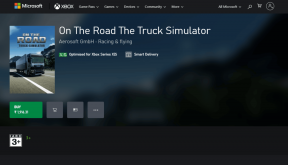Finn ut om Google DNS eller OpenDNS eller en hvilken som helst annen er raskest for deg
Miscellanea / / November 29, 2021
Blant mange triks og metoder, en måte å øke internetthastigheten er ved å ta vare på din DNS-kartlegging. Foruten å overvåke din bredbåndsbåndbredde og internetthastighet, DNS er en ting som virkelig gjør en forskjell.
Hvis du ikke vet hva DNS betyr artikkelen vår her vil du. Den snakker også om ÅpneDNS og fordelene ved å bruke den. Det gir deg serverkartlegginger for å øke nettohastigheten din (hvis i det hele tatt DNS-en som brukes av Internett-leverandøren din er treg, noe som vanligvis er tilfelle). Nå er ikke OpenDNS den eneste gratis DNS-løsningen der ute. Det er andre utfordrere som Google DNS. Så hvordan vet du hvilken som fungerer best for din plassering?

I denne artikkelen vil vi fortelle deg om en tjeneste som heter Navnebenk som er et benchmark-verktøy for åpen kildekode for DNS-servere. Navnebenk søker etter et sett med DNS-servere tilgjengelig for datamaskinen din med en sannsynlig anbefaling av den beste. Basert på din plassering, nettleserhistorikk, tcpdump-utdata og andre slike ting, foreslår den (gjør ikke endringer alene) at du erstatter DNS-adressene dine.
Last ned den nødvendige OS-versjonen av appen og få den til å kjøre på maskinen din. Ekstrakt installasjonsfilene og du vil bli presentert med et testgrensesnitt.
Har begge alternativene; Inkluder globale DNS-leverandører og Inkluder beste tilgjengelige regionale DNS-tjenester, krysset av. Start Benchmark å utføre testen. Prosessen tar vanligvis omtrent 10-15 minutter, og tålmodigheten din gir forslag om DNS-endring og grafiske sammenligningsresultater.

La oss ta en titt på resultatene fra testen jeg utførte. Søknaden anbefalte det DWL INN var 6,6 prosent raskere enn min nåværende primære DNS-server.

Sammen med erstatningsadresse den viste meg også en liste over sekundære og tertiære valg. Adressene avslørte at min nåværende DNS-kartlegging var tredje på listen, og jeg ville ha fordel om jeg vurderte endringen.

Dessuten viser resultatsettet et komplett stolpediagram over svarvarigheter blant de som er tilgjengelige for bruk.

Nok en gang Responsfordelingsdiagram legger til analysen og utvider dens forklaring over forslag den kommer med.

Hvordan endre DNS-adresser?
Hvis du er overbevist av resultatene og ønsker å gjøre adresseendringer, må du redigere Internet Protocol versjon 4 (TCP/IPv4) egenskaper for tilkoblingen din (i Windows). Gå til Kontrollpanel > Nettverks- og delingssenter > Velg Tilkobling > Egenskaper > Internett-protokoll versjon 4 (TCP/IPv4).

Sjekk alternativknappen som sier Bruk følgende DNS-serveradresser og tast inn det nye Foretrukket DNS server og Alternativ DNS serveradresser.

Konklusjon
Å gjøre alt dette kan bare øke hastigheten og opplevelsen din. For meg var ikke gevinsten veldig høy, men jeg har sett folk øke hastigheten opp til 40 prosent. Fortell oss om du så en merkbar forskjell i nettlesingshastigheten din etter å ha byttet til DNS anbefalt av verktøyet.
( Tips delt av Gouthaman )